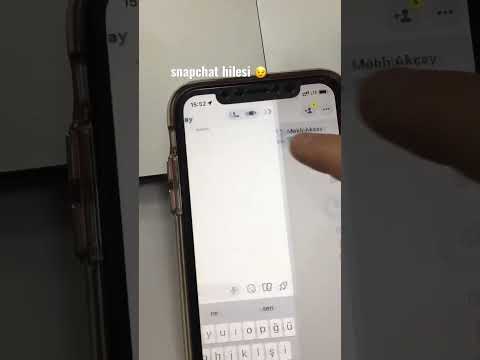Üçüncü taraf uygulamalar veya eklentiler kullanıyorsanız, istenmeyen veya kötüye kullanım amaçlı anlık görüntüler gönderiyorsanız, hesabınızı doğrulamadan çok fazla arkadaş ekliyorsanız veya hesabınızın güvenliği ihlal edilmişse, Snapchat hesabınızı kilitleyebilir. Snapchat hesabınız geçici olarak kilitlendiyse, genellikle 24 saat sonra tekrar giriş yapabilirsiniz. Bu wikiHow makalesi, kilitliysen Snapchat hesabına nasıl geri döneceğini öğretir.
adımlar
Yöntem 1/2: Kilit Açma Sayfasının Kullanılması

1. Adım. Üçüncü taraf Snapchat uygulamalarını veya eklentilerini kaldırın
Snapchat'e erişmek için yetkisiz bir üçüncü taraf uygulaması veya eklentisi kullanıyorsanız, tekrar oturum açmayı denemeden önce uygulamayı veya eklentiyi iPhone veya Android cihazınızdan tamamen kaldırmanız gerekir.
Bazı durumlarda, jailbreak yapılmış bir iPhone veya iPad gerektiren yetkisiz uygulamalar tamamen kaldırılamaz. Sizin için durum buysa, uygulamayı kaldırmak için iOS'un en son sürümüne Güncellemeniz gerekir

Adım 2. Bir web tarayıcısında https://accounts.snapchat.com/accounts/unlock adresine gidin
Hesabınız geçici olarak kilitlendiyse, birkaç saat sonra kilidini açmak için bu web sitesini herhangi bir bilgisayarda, telefonda veya tablette kullanabilirsiniz. Daha ciddi suçlar için hesabınızın kilidini açmak için 24 saate kadar beklemeniz gerekebilir.

3. Adım. Snapchat hesabınıza giriş yapın
Uygulamada Snapchat'e erişmek için kullandığınız kullanıcı adını ve şifreyi girin ve ardından öğesine tıklayın veya dokunun. Giriş yapmak.

Adım 4. Kilidi Aç'a tıklayın veya dokunun
Bu, sayfanın altındaki sarı düğmedir. Geçen süre yeterliyse, hesabınızın kilidinin açıldığını onaylayan bir mesaj görürsünüz. Yeterli zaman olmadıysa, birkaç saat sonra tekrar deneyin.

Adım 5. E-posta adresinizi Snapchat ile doğrulayın
Tekrar giriş yaptıktan sonra, çok fazla arkadaş eklemek için devre dışı kalmamak için e-posta adresinizi Snapchat ile doğrulamak iyi bir fikirdir. İşte nasıl:
- Telefonunuzda veya tabletinizde Snapchat uygulamasını açın. Sarı ve beyaz bir hayalet simgesi.
- Sol üst köşedeki profil simgesine dokunun.
- Sağ üst köşedeki dişli simgesine dokunun.
- Musluk E-posta.
- Geçerli bir e-posta adresi girin ve öğesine dokunun. Kaydetmek.
- Snapchat şifrenizi girin ve öğesine dokunun. Devam et.
- E-postanızı kontrol edin ve doğrulama e-postasını açın.
- Musluk E-posta Onayla.
Yöntem 2/2: Snapchat ile İletişime Geçme

Adım 1. Bir web tarayıcısında https://support.snapchat.com/en-US/i-need-help adresine gidin
"Kilit Açma Sayfasının Kullanılması" yöntemini kullanarak 24 saat sonra hesabınıza geri dönemezseniz, hesabınızın kilidini açmak için yine de Snapchat ile iletişime geçebilirsiniz.

2. Adım. "Hesabım girişi"nin yanındaki daireye tıklayın veya dokunun
"Bu, "Size ne konuda yardımcı olabiliriz?" bölümünün altındaki ilk seçenektir.

3. Adım. "Hesabımın saldırıya uğradığını düşünüyorum" ifadesinin yanındaki daireye tıklayın veya dokunun
"Aşağıdaki seçeneklerden biri "Oh hayır! Bize daha fazlasını anlat."

Adım 4. Evet'e tıklayın veya dokunun
"Başka bir konuda yardıma mı ihtiyacınız var?" ifadesinin yanındadır. sayfanın sonunda. Bu, Snapchat'e e-posta göndermek için kullanabileceğiniz bir form görüntüler.

Adım 5. Sağlanan boşluklara kullanıcı adınızı, e-posta adresinizi ve telefon numaranızı girin

Adım 6. Eski haline getirme talebinde bulunan kibar bir e-posta mesajı yazın
Durumu kibarca açıklamak için verilen alanı kullanın. Hesabınızın neden kilitlendiğini açıklayın ve Snapchat'e bundan sonra hizmet şartlarına uyacağınızı garanti edin. Mümkün olduğunca kibar olun.

Adım 7. Gönder'e tıklayın veya dokunun
Bu, ekranın altındaki sarı düğmedir. E-posta açıklamanız kibar ve anlayışlıysa, Snapchat'i hesabınızın kilidini açmaya ikna edebilirsiniz. E-postanız kaba ise veya tekrarlayan bir suçluysanız, hesabınızın kilidini açmanız olası değildir.